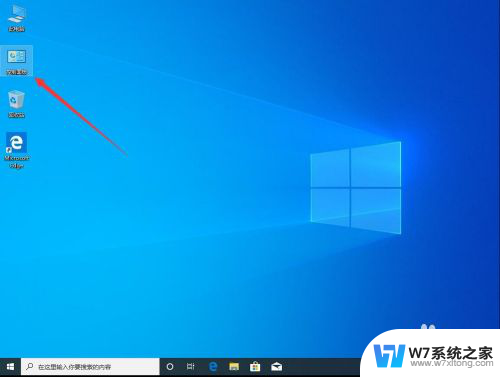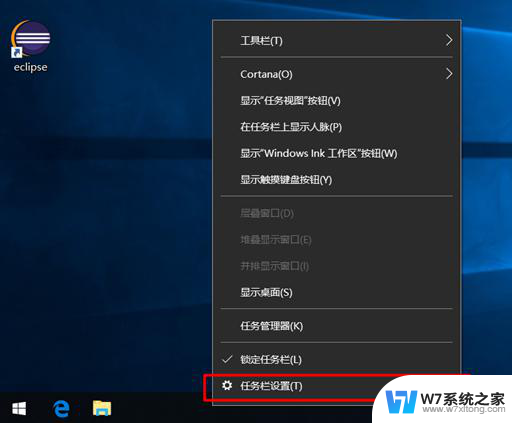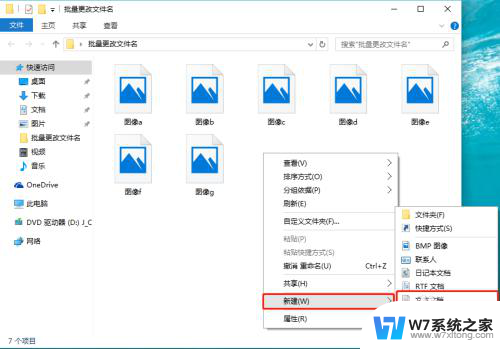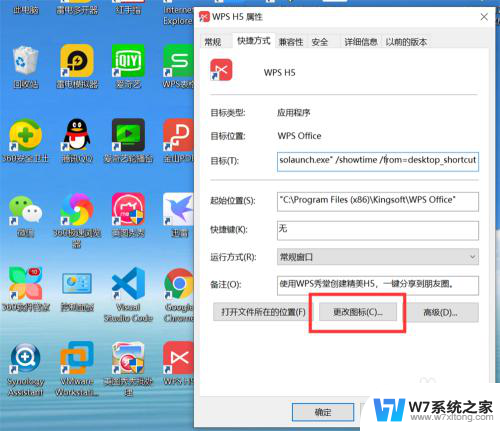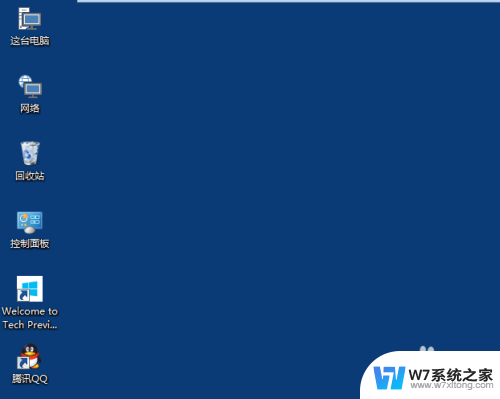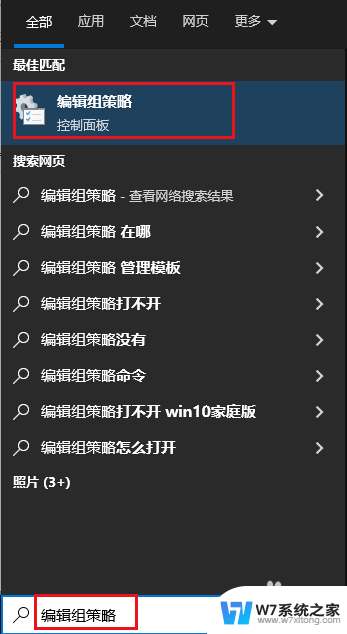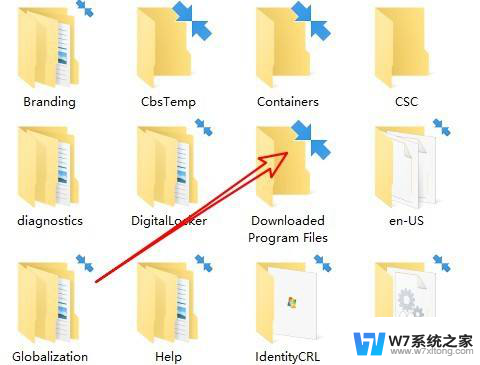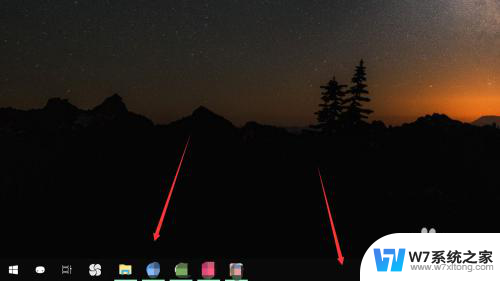更改某个文件的图标 win10如何更改特定文件的图标
更新时间:2024-07-12 11:46:54作者:xiaoliu
在Windows 10操作系统中,更改特定文件的图标可以让您更轻松地识别和区分不同类型的文件,通过简单的步骤,您可以轻松地自定义文件夹或特定文件的图标,使其更加个性化和易于识别。无论是为了提高工作效率,还是为了美化桌面,更改文件图标都是一项十分实用的技巧。接下来让我们一起了解如何在Win10系统中更改特定文件的图标。
具体方法:
1.在win10电脑上找到要更换图标的文件。
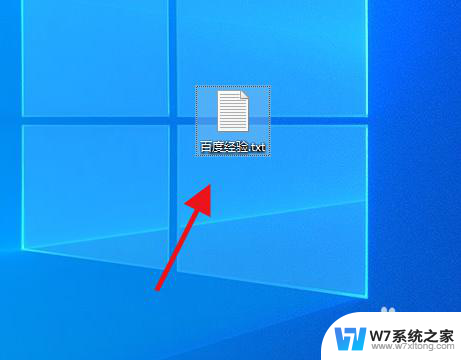
2.选中文件点击鼠标右键选择属性。
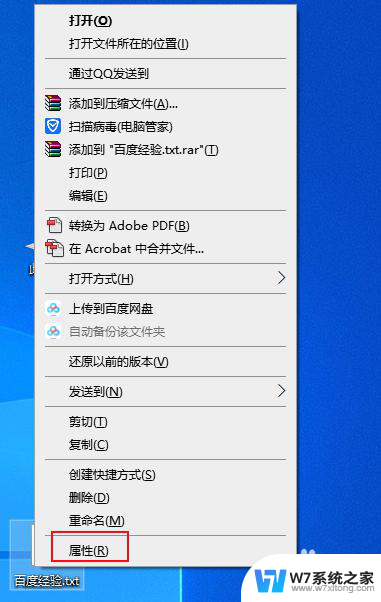
3.在属性的快捷方式选项里,找到更改图标。
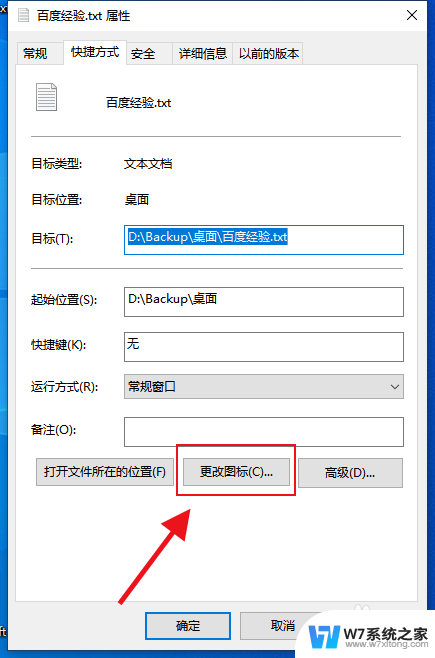
4.在更改图标设置界面,你可以选择系统自带的图片。也可以点击浏览插入自己准备的图片。
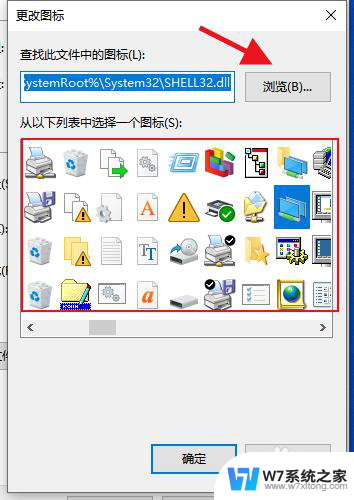
5.最后是更改图标后的文件效果。
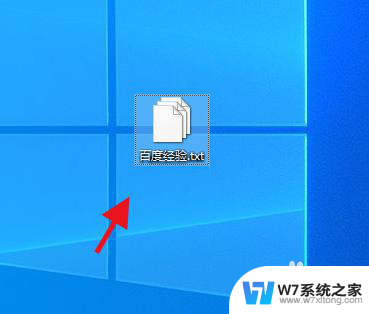
以上就是更改某个文件的图标的全部内容,碰到同样情况的朋友们赶紧参照小编的方法来处理吧,希望能够对大家有所帮助。